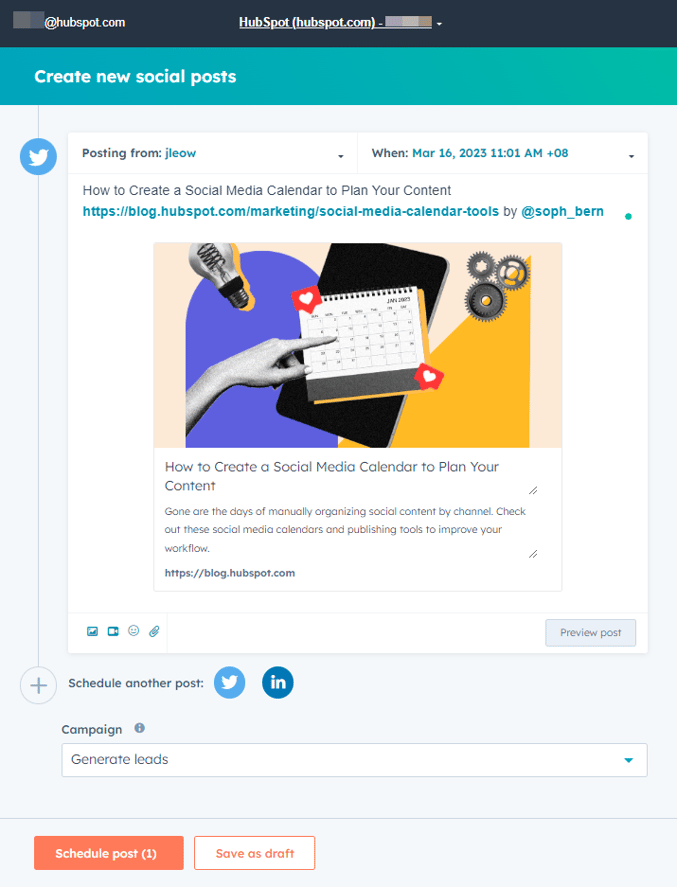Instala y usa la extensión de redes sociales de HubSpot para Chrome
Última actualización: junio 28, 2023
Disponible con cualquiera de las siguientes suscripciones, a no ser que se indique de otro modo:
|
|
| Marketing Hub Básico (versión anterior) |
La extensión HubSpot Social Chrome te permite programar o publicar contenido a través de HubSpot directamente desde la página que deseas compartir. Al utilizar la extensión, puedes publicar a través de HubSpot sin tener que navegar a la herramienta social de HubSpot.
Nota: la extensión HubSpot Social para Chrome sólo funcionará correctamente cuando la configuración de cookies de Chrome esté configurada en Permitir todas las cookies o Bloquear cookies de terceros en Incógnito. Obtenga más información sobre cómo cambiar la configuración de cookies de Chrome en el Centro de asistencia de Google Chrome.
Instala la extensión de redes sociales de HubSpot para Chrome
- En tu cuenta de HubSpot, haz clic en el icono de settings Configuración en la barra de navegación superior.
- En el menú de la barra lateral, navega a Marketing > Redes sociales.
- Haz clic en la pestaña Publicar.
- En la sección Publicar desde tu navegador, haz clic en Instalar la extensión de Chrome.
- En el campo Chrome Web Store, haz clic en Agregar a chrome. En el cuadro de diálogo, haz clic en Agregar extensión. Serás redireccionado a una página de confirmación de la extensión y aparecerá la extensión de redes sociales de HubSpot para Chrome en la barra de herramientas de tu navegador como un ícono de rueda dentada naranja sprocket.

Divulgación necesaria: La extensión HubSpot Social para Chrome sólo accede a información sobre la página actual, después de que se haga clic en su botón de la barra de herramientas, utilizando los permisos concedidos por el permiso activeTab de GoogleChrome.
Selecciona la cuenta de HubSpot para usar la extensión
Si eres usuario de varias cuentas de HubSpot, puedes seleccionar la cuenta que deseas utilizar con la extensión HubSpot Social Chrome:
- Haz clic en el icono sprocket HubSpot Socialde la barra de herramientas de tu navegador y selecciona Opciones en el menú desplegable.
- En el panel derecho, haz clic en el menú desplegable para seleccionar una cuenta de HubSpot.
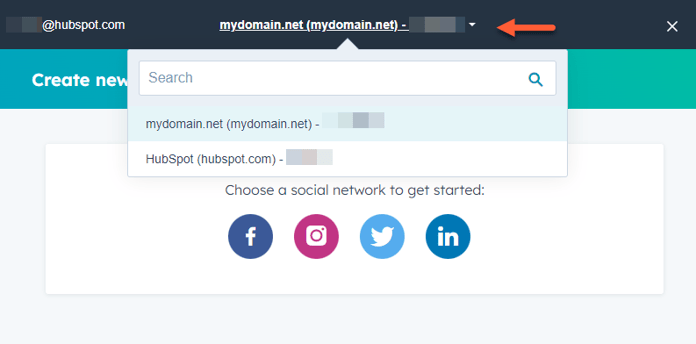
Compartir contenido con la extensión de redes sociales de HubSpot para Chrome
- En la página que quieras compartir, haz clic en larueda dentada del icono de HubSpot Social en la barra de herramientas de tu navegador.
- En el panel derecho, seleccione la red social en la que desea publicar su post social.
- La publicación social rellenará automáticamente el título y la URL de la página web en la que te encuentres, y se generará una vista previa de la publicación a partir de los metadatos de la URL.
- La vista previa de la entrada incluirá una imagen, un título, una meta descripción, y un enlace. Esto puede variar en función de la página compartida.
- Configure los detalles de su puesto:
- Publicar desde: seleccione la cuenta en la que desea publicar la entrada social.
- Cuándo: seleccione una fecha y hora específicas para publicar la entrada social, o haga clic en Publicar ahora para publicar la entrada inmediatamente.
-
- Programe otra: después de configurar su publicación social, publique otra publicación o publique en otra cuenta social haciendo clic en elicono socialcorrespondientede . Esto duplicará automáticamente el contenido de su entrada existente en la nueva entrada.
- Campaña: seleccione una campaña a la que asociar la publicación social.
- Programe otra: después de configurar su publicación social, publique otra publicación o publique en otra cuenta social haciendo clic en elicono socialcorrespondientede . Esto duplicará automáticamente el contenido de su entrada existente en la nueva entrada.
- Una vez que la publicación esté lista, haga clic en Programar publicación o Publicar publicación ahora para programar su publicación o publicarla inmediatamente, en función de la fecha y hora de publicación que hayas seleccionado.